I denne veiledningen viser jeg deg hvordan du lager materialer i Cinema 4D som ser realistisk ut som glass og aluminium. Disse materialene er essensielle for å gi 3D-modellen din et profesjonelt preg. Uansett om du vil designe frontlinsene til et objektiv eller de metalliske delene av modellen din, gjør de riktige materialene en forskjell. La oss komme i gang!
Viktige innsikter
- Du lærer hvordan du lager fysiske materialer for glass og aluminium.
- Justeringen av egenskaper som refleksjon, ruhet og brytningsindeks er avgjørende for det realistiske utseendet.
- Transparent materiale krever riktig innstilling for brytningsindeks og reflektivitet.
Trinn-for-trinn veiledning
1. Lag materiale for aluminium
Start med å lage et nytt fysisk materiale for aluminium. Dette gjør du ved å dobbeltklikke på materiale-kulen i Material Manager for å åpne Material Editor. Her ser du at reflektiviteten er aktivert som standard. Hold refleksjonsstandarden på 100 % for nå, og fokuser deretter på justeringene som får materialet til å se mer metallisk ut.

2. Juster refleksjonen
For å optimalisere refleksjonen, reduser ruheten til materialet til omtrent 20 %. Dette gir aluminium-materialet ditt nødvendig glans, uten å virke for speilaktig. Reduser også glansstyrken til 0 % for å oppnå et mer matt utseende. Frenell-innstillingen spiller en viktig rolle hvis du vil optimalisere metallutseendet. Endre innstillingen fra "Dielektrisk" til "Leder" for å gjenspeile de metalliske egenskapene til materialet realistisk.

3. Velg nyanse for aluminium
Nå som refleksjonen ser bra ut, bør du endre nyansen. Klikk på det lille pil-ikonet og velg en mørkere tone. Dette simulerer overflaten av aluminium bedre. Husk at du også kan justere fargeintensiteten, noe som påvirker resultatet. Test forskjellige farger inntil du oppnår det ønskede uttrykket.
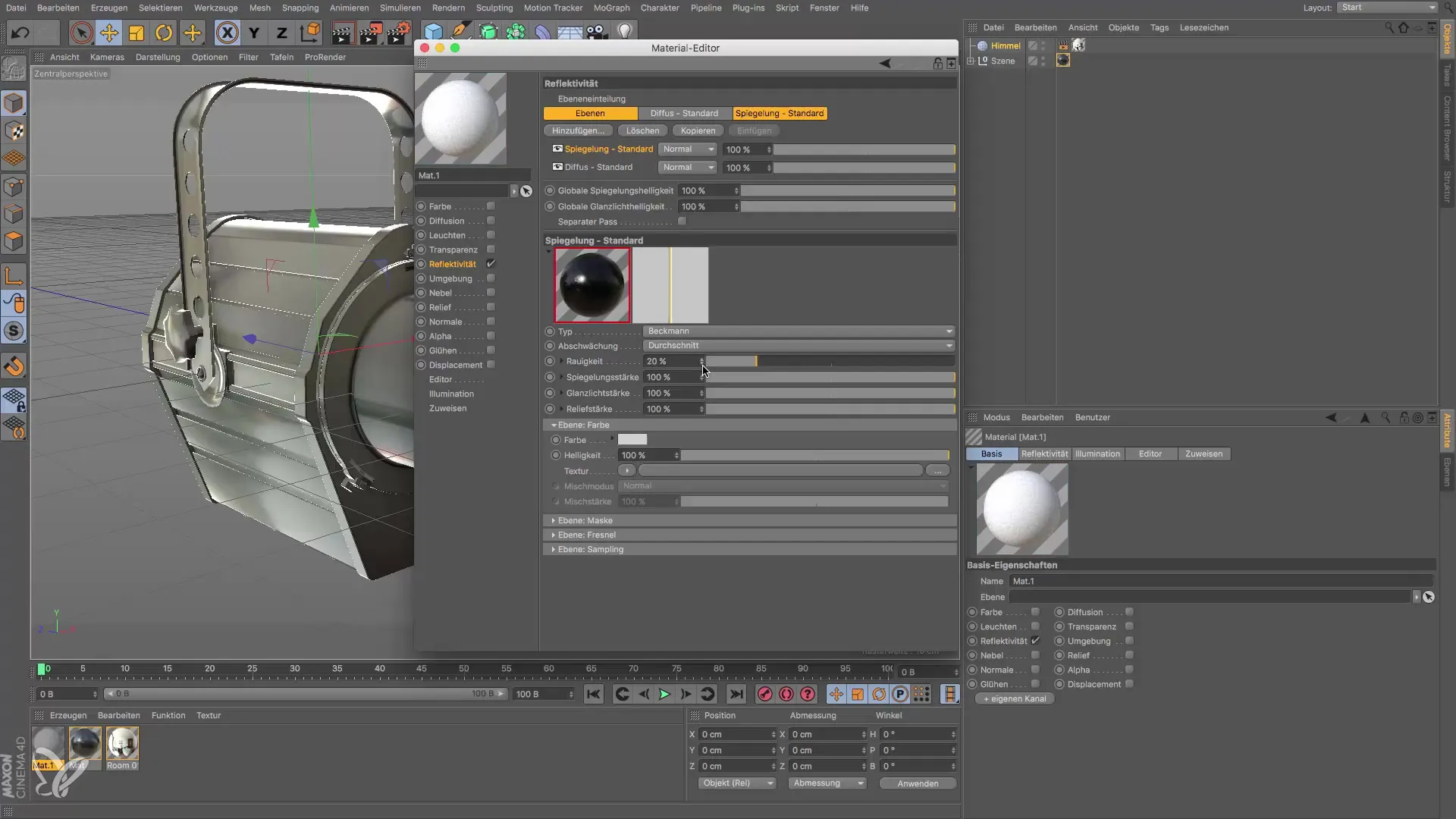
4. Bruk materialet
Aluminium-materialet er nå klart. Dra det til ønskede objekter i scenen din, som lukkeren og skruen til modellen. Sjekk utseendet fra forskjellige perspektiver for å sikre at materialet passer godt inn i helhetsinntrykket. En liten glans kan optimaliseres ytterligere gjennom justeringer av rundheten til refleksjonen.

5. Lag transparent materiale for frontlinsen
Nå lager vi materialet for frontlinsen. Lag et nytt enkelt materiale som før, og gå umiddelbart inn i Material Editor. I dette tilfellet trenger du ikke farge, men gjennomsiktighet er avgjørende. Sett gjennomsiktigheten til omtrent 98 % for å gjøre refleksjonen synlig.

6. Still inn brytningsindeksen
Brytningsindeksen er viktig for realistisk glass. Velg en verdi mellom 1,2 og 1,6, hvor en verdi rundt 1,5 bør være passende for vanlig glass. Sørg for at brytningsindeksen simulerer lysbrytningen i modellen, noe som gir et mer realistisk utseende.
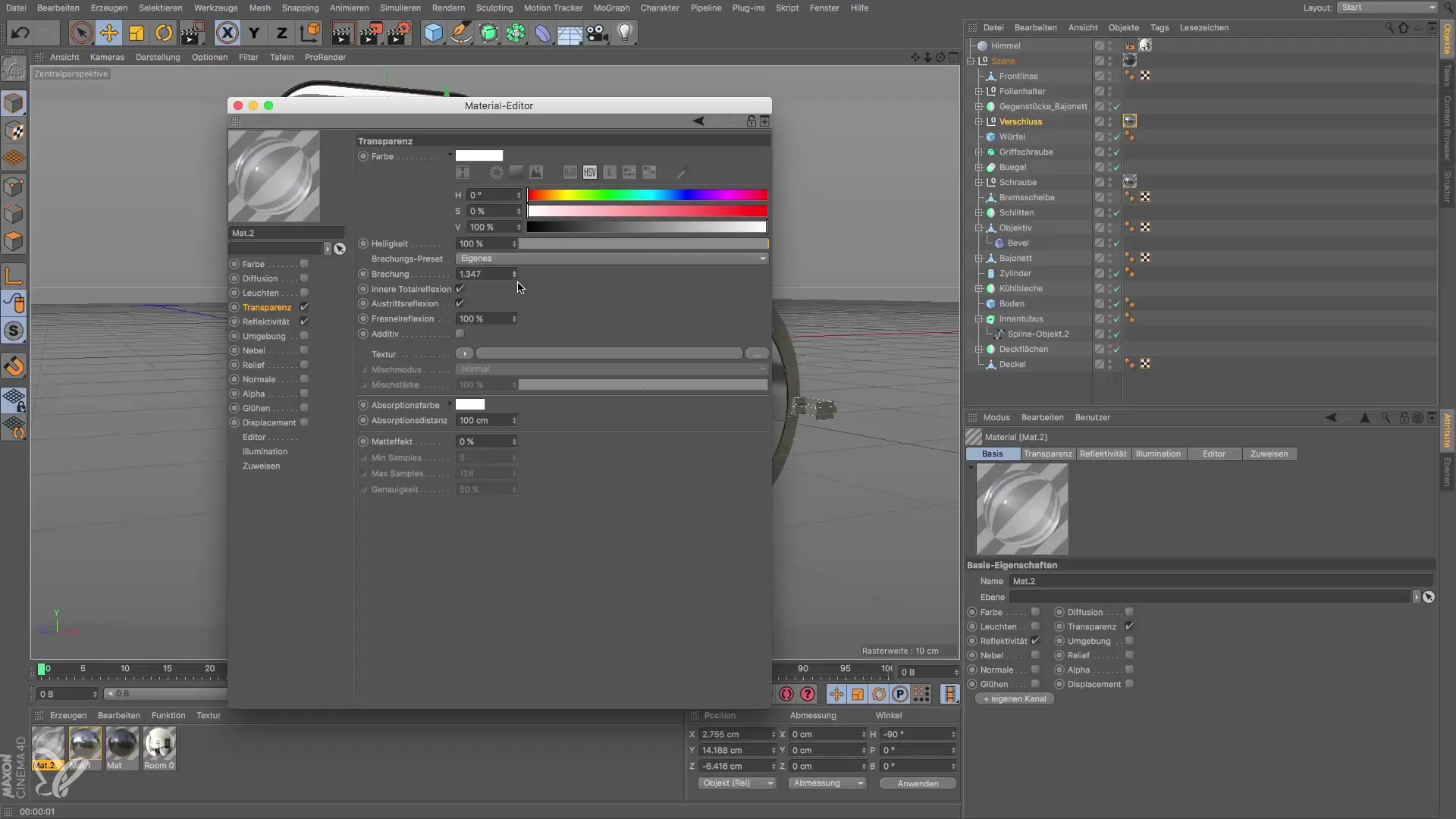
7. Legg til reflektivitet
For å forsterke glasseffekten, legg til reflektivitet. Klikk igjen på glansstyrken og legg til Beckmann-standarden. Test speilingsstyrken for å oppnå ønsket nivå av refleksjon. Sørg for at gjennomsiktigheten ikke forblir på 100 %, da dette påvirker refleksjonene. Jo lavere lysstyrken på gjennomsiktigheten, desto høyere kan refleksjonen være.
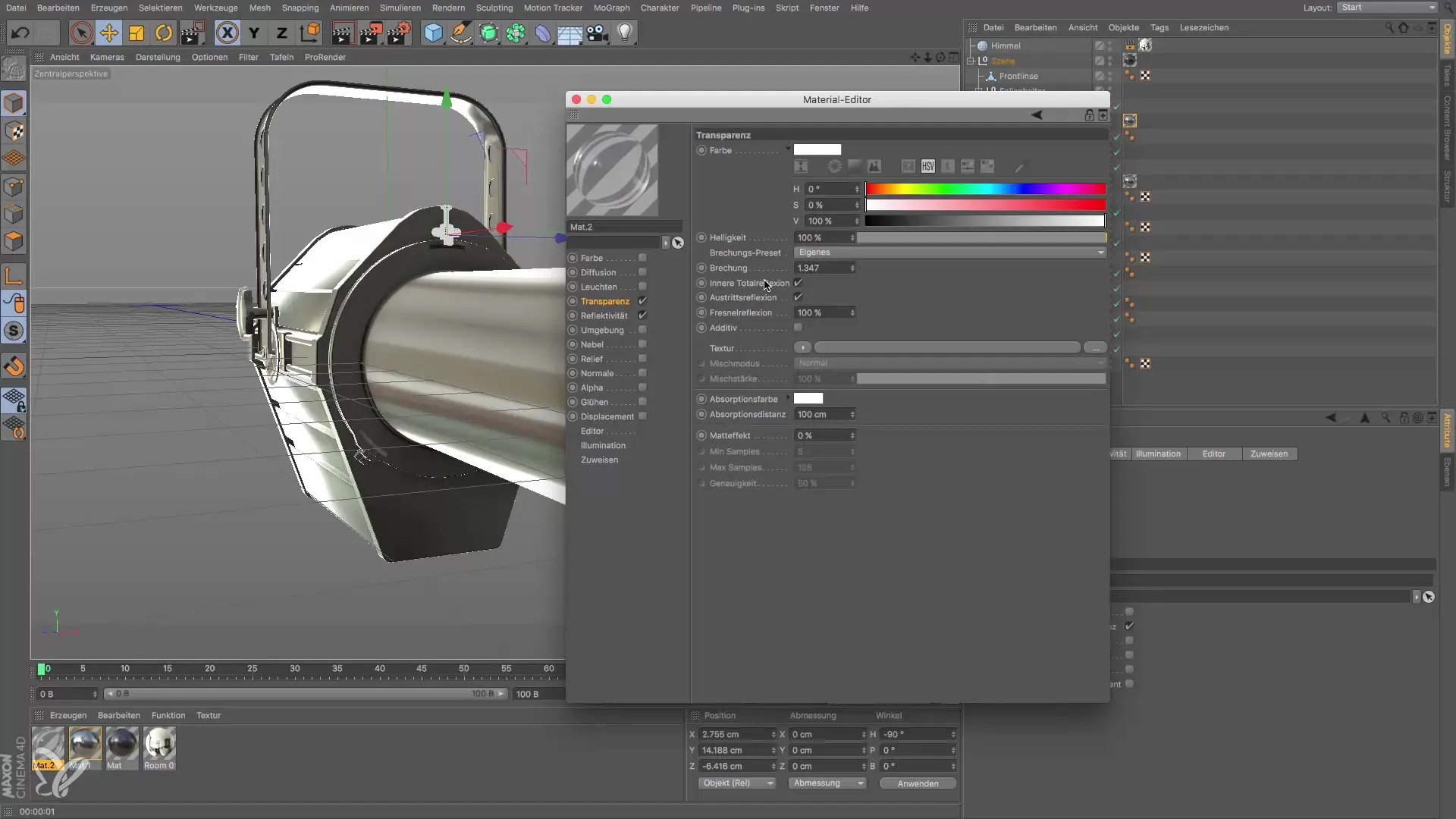
8. Tildel materialet til objekter
Bruk nå det transparente materialet på frontlinsen av modellen din. Test utseendet og juster refleksjonsstyrken ytterligere hvis nødvendig, til du er fornøyd med resultatet. Du kan også eksperimentere med verdiene for å oppnå forskjellige effekter.
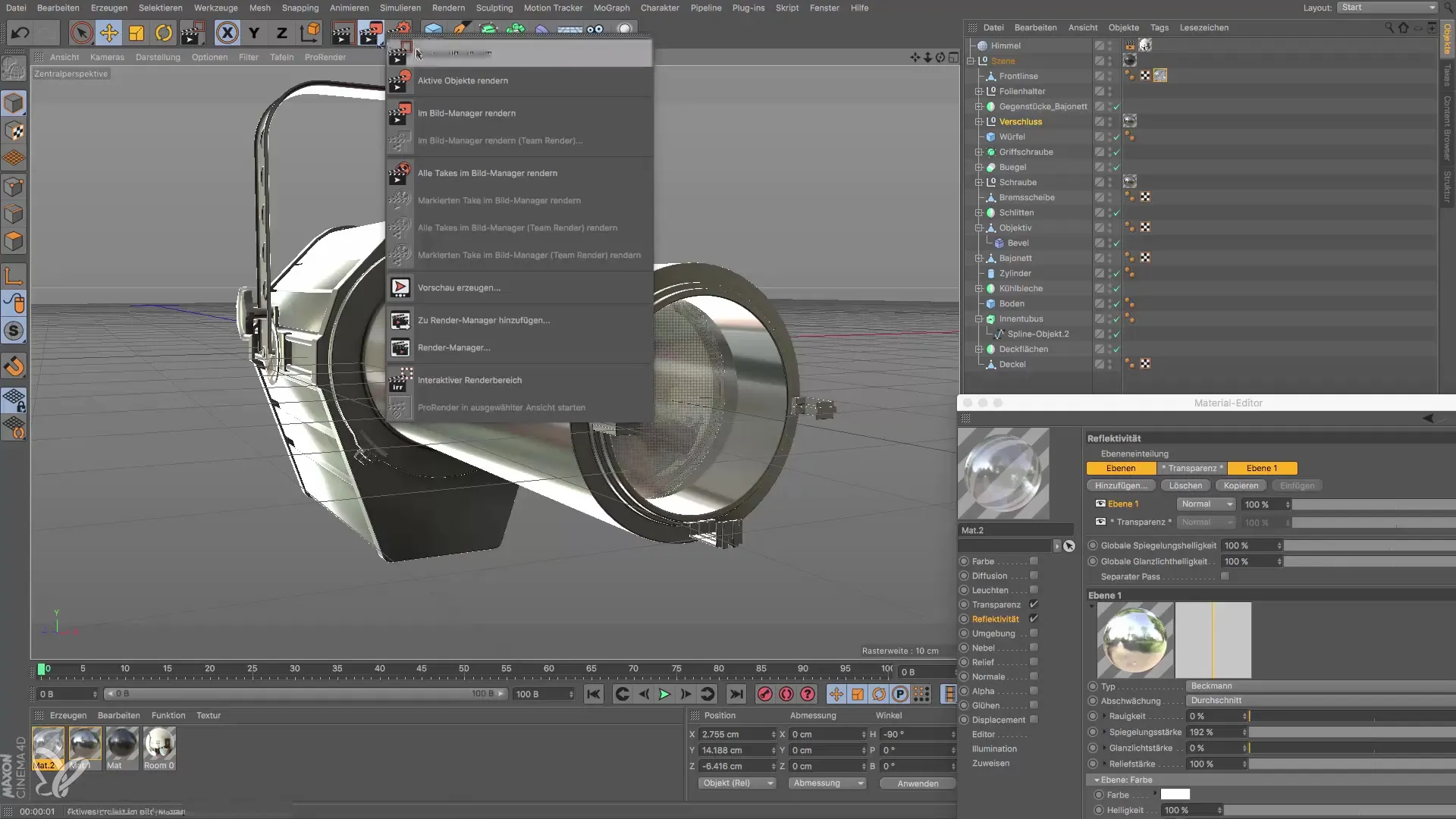
9. Sjekk de siste justeringene
Før du renderer scenen, sjekk materialene under forskjellige lysforhold. Det kan være nødvendig å justere refleksjonene og ruheten for å oppnå ønsket realistisk effekt. Sørg for at alt harmonerer godt sammen og at materialene ser realistiske ut.

Sammendrag – Design av glass og aluminium i Cinema 4D
I denne veiledningen har du lært hvordan du kan lage realistiske materialer for glass og aluminium med Cinema 4D. Gjennom målrettet justering av egenskaper som refleksjon, ruhet og brytningsindeks oppnår du imponerende resultater som gir modellen din den nødvendige finishen.
Ofte stilte spørsmål
Hvordan kan jeg justere refleksjonene av metall og glass?Ved å justere refleksjonsstyrken og ruheten i Material Editor kan du påvirke refleksjonene.
Hvilken brytningsindeks bør jeg velge for glass?En brytningsindeks mellom 1,2 og 1,6 er ideell, med 1,5 som ofte er passende for vanlig glass.
Hvordan kan jeg visuelt teste materialene?Ved å rendre scenen under forskjellige lysforhold kan du sjekke materialene fra forskjellige perspektiver.
Hvilken rolle spiller lysstyrken for transparent materiale?Lysstyrken påvirker refleksjonen: En verdi under 100 % øker refleksjonskvaliteten.
Hvordan påfører jeg materialer på objekter?Dra materialene enkelt til ønskede objekter i scenen for å tildele dem direkte.


